インスタをプライベート用としてではなく、ビジネスに活用していることもあるはず。
そんな方のなかで、プロアカウントへの移行を考えている方も多いのではないでしょうか。
この記事ではインスタのプロアカウントの概要から、実際の切り替え方までを紹介していきます。
切り替え方については画像付きで解説していますので、誰でも迷うことなくアカウントを移行できるはずです。
1. インスタのプロアカウントとは?

インスタのプロアカウントとは、ビジネスで使うのに適したアカウントのこと。
例えばプロアカウントを使うことで、投稿に関するデータを見られたり自社の連絡先をプロフィールに表示できたりします。
プロアカウントへの移行は無料でできますので、インスタをビジネスに活用している方はぜひとも適用しておきたいサービスです。
1-1. プロアカウントに対するユーザーの印象
インスタが2018年に調査したデータによると、企業のアカウント(プロアカウント)に対するユーザーの印象は「楽しい」「人気がある」「有益な情報を発信している」といったポジティブなものです。
また企業のアカウントをフォローしているユーザーは80%を超えており、インスタ広告を見たユーザーのうち50%もの方がブランドへの関心を高めているそうです。
つまりこれらの調査からわかることとしては、ユーザーは企業のアカウントに対して良い印象を抱いており、企業はインスタを活用することでビジネスチャンスを生み出せる可能性が高いということです。
※インスタが調査した2018年のデータ
Instagramでブランド認知度の向上や販売促進につなげるには
Instagramで新しいターゲット層を開拓するには
2. インスタのプロアカウントを使うメリット

インスタをビジネスに活用する方にとって、プロアカウントへの移行は様々なメリットがあります。
具体的には7つのメリットがありますので、それぞれの詳細を紹介していきます。
2-1. Instagramインサイトを使える
インスタをプロアカウントにすることで、「Instagramインサイト」というデータ分析ツールが使えるようになります。
Instagramインサイトではリーチしたアカウント数や投稿のインプレッション数などを確認できますので、データを見ながらアカウントの運営方針を改善したり投稿を改善できるようになります。
ネットを使ったビジネスでは、データを分析することが非常に重要です。
データ分析ができるようになるだけでも、インスタをプロアカウントに移行させるメリットはあると言えるでしょう。
2-2. Instagramショッピング機能を使える
インスタをプロアカウントにすることで「Instagramショッピング機能」が使えるようになります。
Instagramショッピング機能とは写真と商品ページを紐づける機能のことで、投稿を見た人をそのまま商品ページに誘導することが可能。
わざわざプロフィールから公式サイトに誘導する手間がなくなりますので、商品をもっている企業としては魅力的な機能です。
このInstagramショッピング機能を使うには、プロアカウントへの移行が必須。
自社の商品をもっている企業であれば、プロアカウントに移行することでいまよりも公式サイトへの誘導率を高められるかもしれません。
2-3. Instagram広告を出稿できる
Instagram広告を出稿するのにも、プロアカウントへの移行は必須です。
Instagram広告は細かなターゲティングが可能で、自社の顧客となるうるユーザーに正確にアプローチできます。
インスタは若い世代に多く使われているSNSですので、10~20代のユーザーを集客したい場合にはInstagram広告が有効です。
2-4. 自社の連絡先を表示できる
プロアカウントを適用すると、プロフィールに会社の電話番号やメールアドレスを表示できるようになります。
また住所の表示にも対応しており、店舗がある場合には店舗への道順も記載できる仕様となっています。
インスタに連絡先を表示しておけば、新たな問い合わせが増えるかもしれません。
2-5. カテゴリラベルを表示できる
プロアカウントにすることで、プロフィール写真の下にカテゴリラベルを表示できるようになります。
カテゴリラベルとは自社がどのような商品を扱っているかを示すもので、ユーザーはカテゴリラベルを見るだけでどのようなジャンルに属した企業なのかを判断できます。
2-6. DMをフォルダ分けできる
インスタのプロアカウントでは、DMのフォルダを「メイン」と「一般」に分けられます。
ビジネス用のアカウントともなれば、DMの件数も多くなるはず。
DMをフォルダ分けできれば重要なメッセージも見つけやすくなるため、業務の効率化につながります。
2-7. テンプレートを保存できる
プロアカウントを適用することで、よく使う文言をテンプレートとして保存できるようになります。
例えば下記のような前置きはビジネスシーンでよく使うと思いますが、プロアカウントであればテンプレートとしてすぐに出力できるようになります。
「〇〇様、お世話になっております。
株式会社サンプルの〇〇です。」
テンプレートを使えばメール業務も多少は効率化できますので、DMの処理が多い方にとっては嬉しいメリットだと思います。
3. インスタのプロアカウントを使うデメリット

インスタをプロアカウントにするのは良いことだけではありません。
主に2つのデメリットが生じますので、そちらを紹介していきます。
3-1. アカウントを非公開にできない
インスタをプロアカウントにすることで、アカウントを非公開にできなくなります。
インスタを運営していくなかで「閉鎖的なアカウントにしたい」もしくは「フォロワーを管理したい」と考える方も多いはず。
ただしプロアカウントにしてしまうとアカウントを強制的に公開されてしまうため、見知らぬアカウントからのフォローも自動で承認してしまいます。
もしプロアカウントにする場合は、見知らぬアカウントからもフォローされてしまうと把握しておきましょう。
3-2. 連携中のFacebookページにしかシェアできない
プロアカウントを適用することで、連携中のFacebookページにしかシェアができなくなります。
上記2つのデメリットを把握したうえで、プロアカウントへの移行を検討してみてください。
4. インスタのプロアカウントへの切り替え方

では実際に、プロアカウントへの切り替え方を紹介していきます。
手順は画像と一緒に解説していきますので、画像を見ながら手順を進めてみてください。
1.プロフィールページからメニューをタップ

2.「設定」を選択

3.「アカウント」をタップ
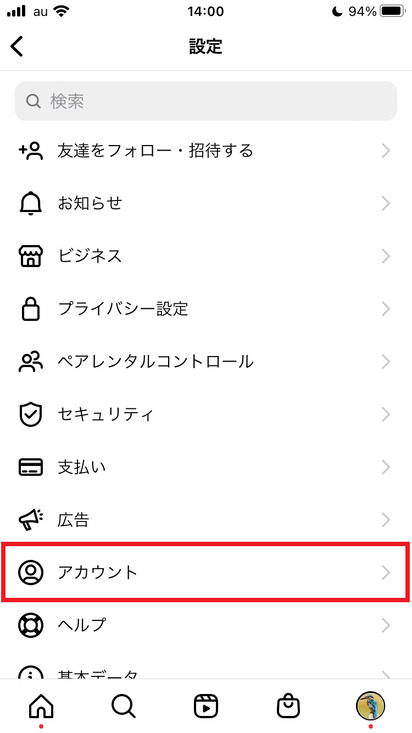
4.「プロアカウントに切り替える」を選択
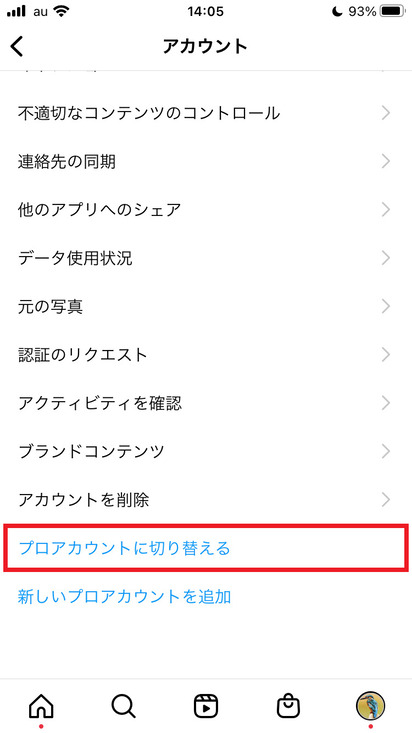
5.「次へ」をタップ
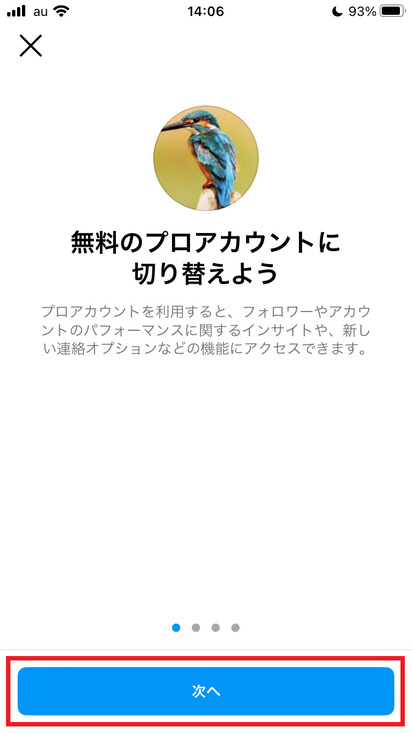
6.「次へ」をタップ
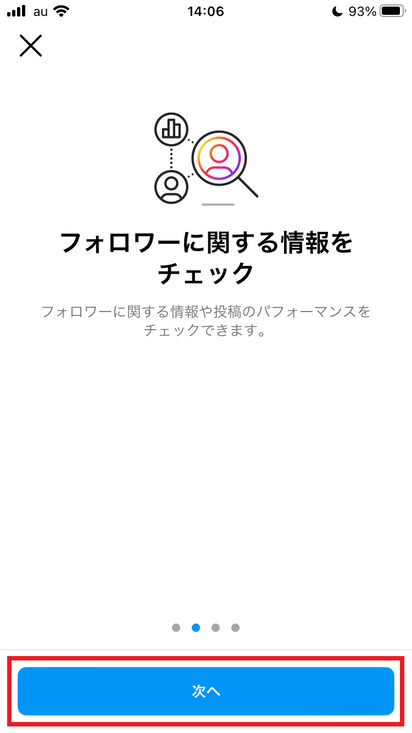
7.「次へ」をタップ
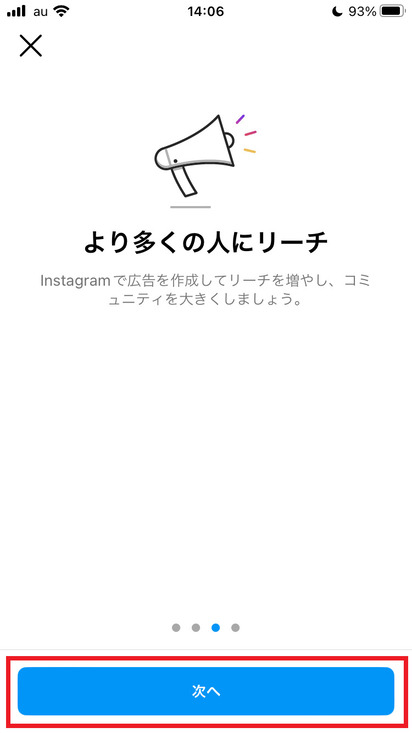
8.「次へ」をタップ
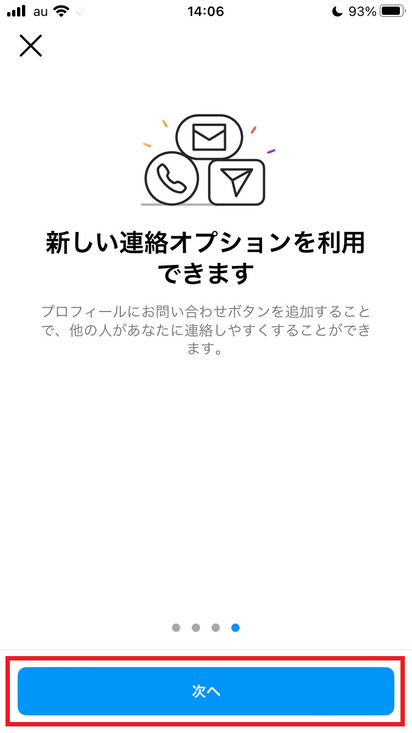
9.当てはまるカテゴリを選択して「完了」をタップ
※「プロフィールに表示」にチェックを入れると、プロフィール写真の下にカテゴリラベルが表示されます。
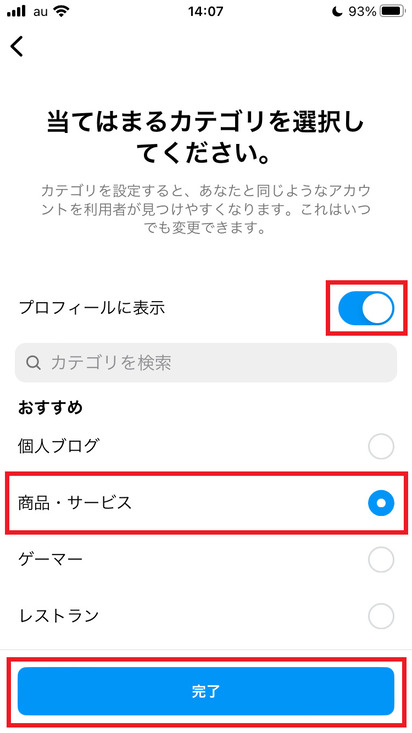
10.「ビジネス」or「クリエイター」のいずれかを選択。「次へ」をタップ
住所を表示させることができるのは「ビジネス」のみになります。大きな仕様の違いはないので、実店舗のあるサービスのアカウントは「ビジネス」、それ以外の方は「クリエイター」にすると良いでしょう。後から変更することもできます。
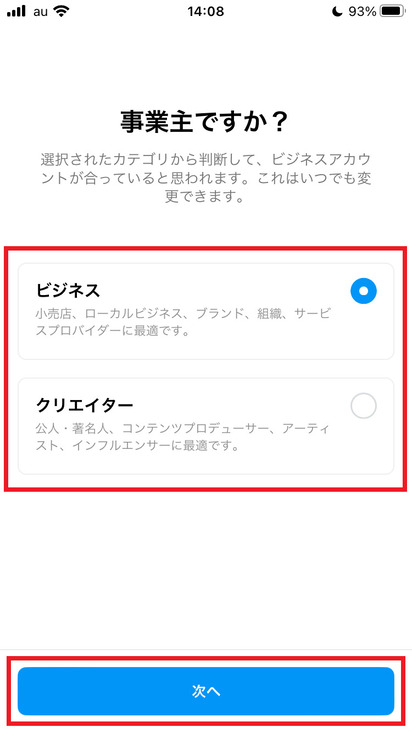
11.「メールアドレス」「住所」「電話番号」を入力して「次へ」をタップ
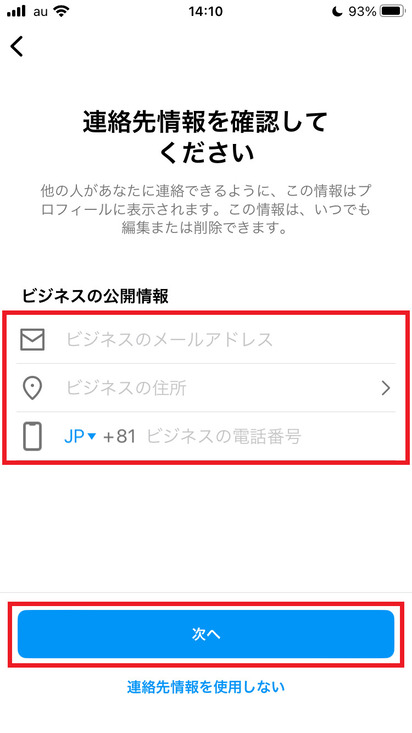
12.アカウントセンターを使いたい場合は「次へ」をタップしてFacebookと連携。必要ない場合は「後で」をタップ
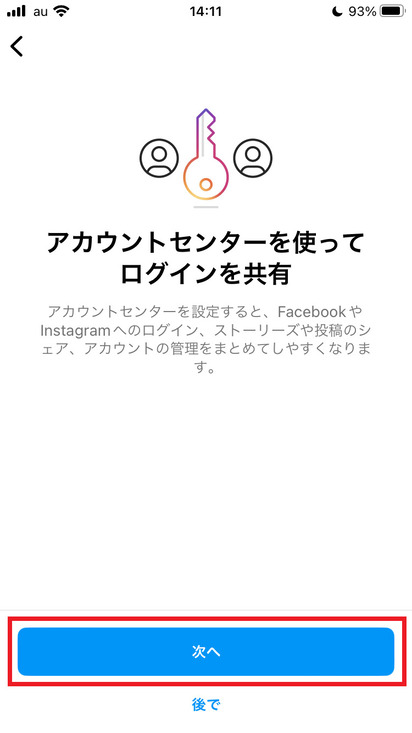
13.プロフィールの詳細情報を設定。あとから入力したい方は「✕」をタップ。これでプロアカウントへの移行が完了
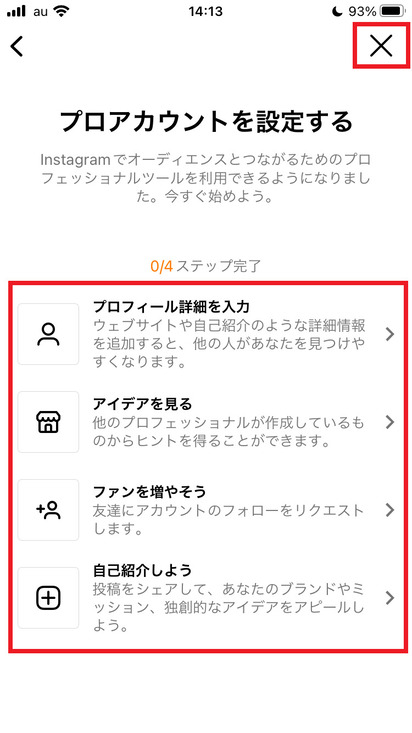
4-1. 個人アカウントへの戻し方
インスタでは一度プロアカウントに変更しても、あとから個人のアカウントに戻すこともできます。
ただし個人アカウントへ戻すとInstagramインサイトのデータはすべて削除されてしまいますので、その点だけは注意しておきましょう。
1.プロフィールページからメニューをタップ

2.「設定」を選択

3.「アカウント」をタップ
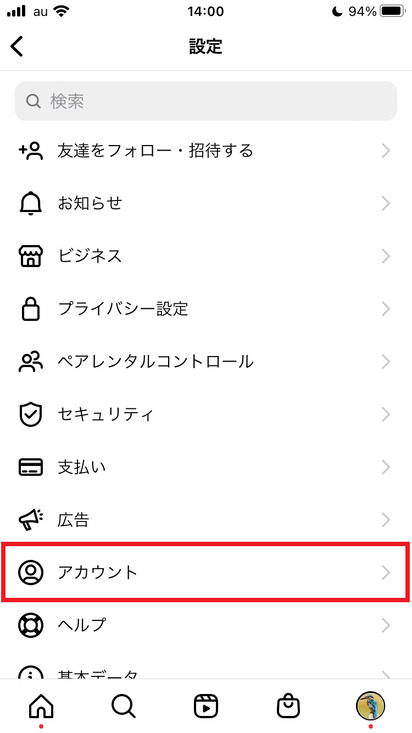
4.「アカウントタイプを切り替え」を選択
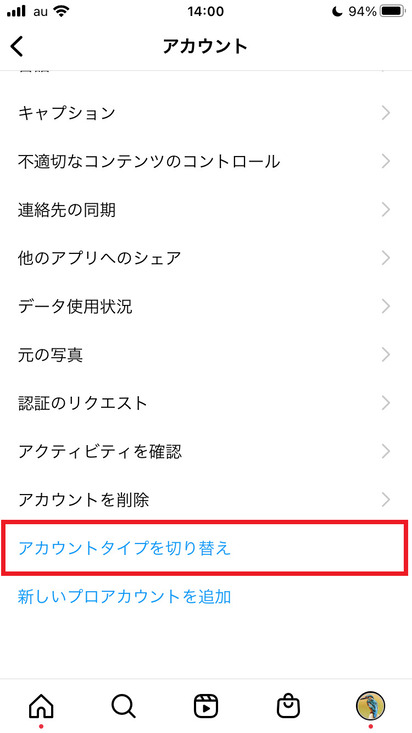
5.「個人用アカウントに切り替える」を選択
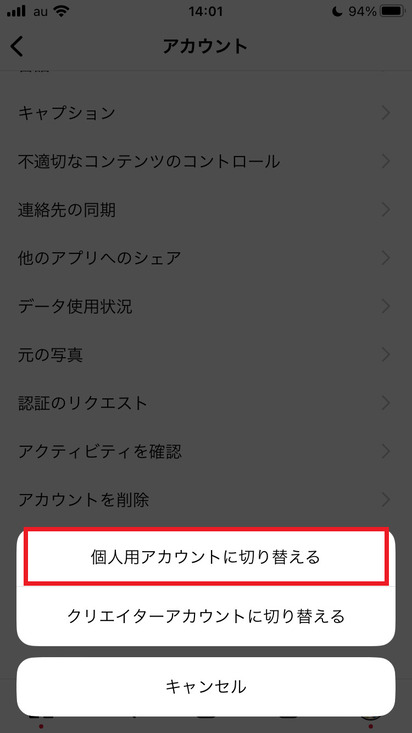
6.再度「個人用アカウントに切り替える」を選択すれば、個人用アカウントへの移行が完了
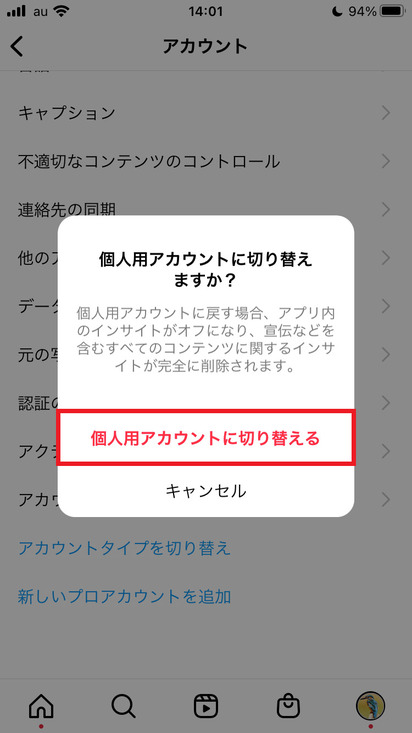
5. Instagramインサイトの使い方

繰り返しになりますが、インスタをプロアカウントにすることで「Instagramインサイト」というデータ分析ツールが使えるようになります。
このInstagramインサイトでは様々なデータを確認できますので、戦略を練る際や数値を改善するときに役立ちます。
プロアカウントを適用した場合、ユーザーから見たプロフィールと自分から見たプロフィールでは下記のように表示が異なります。
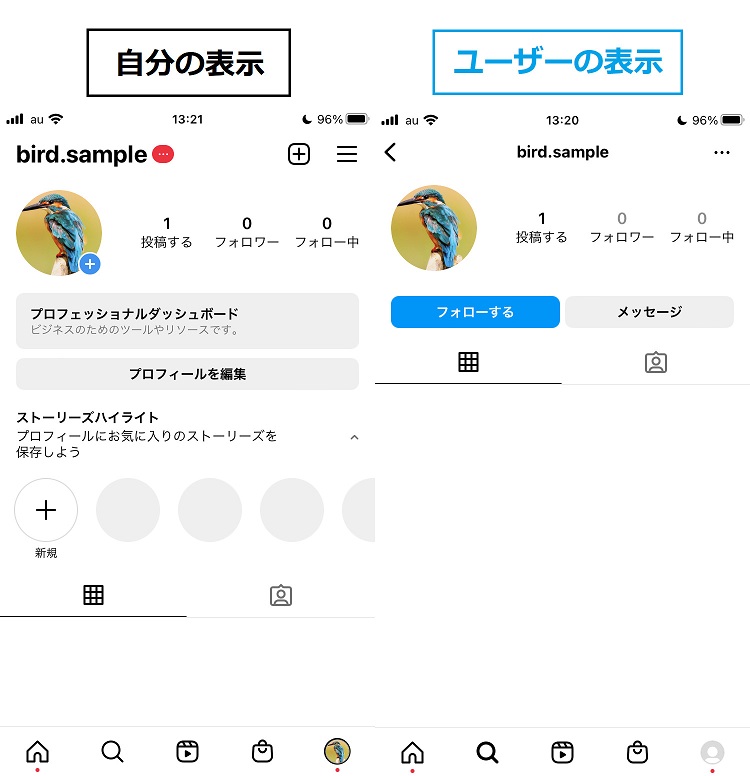
Instagramインサイトを使う場合は、自分のアカウントにログインして操作すると覚えておきましょう。
では実際にInstagramインサイトの開き方を紹介していきます。
1.プロフィールページのメニューをタップ

2.「インサイト」を選択すれば、Instagramインサイトへアクセス完了
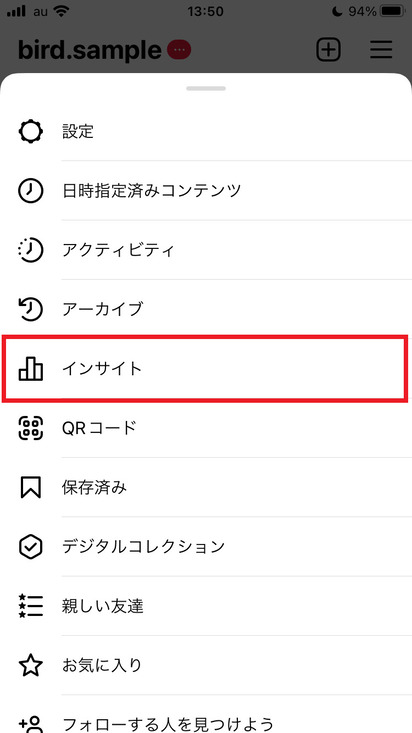
なおInstagramインサイトでは期間を指定することで、特定の期間に絞ってデータを取得することもできます。
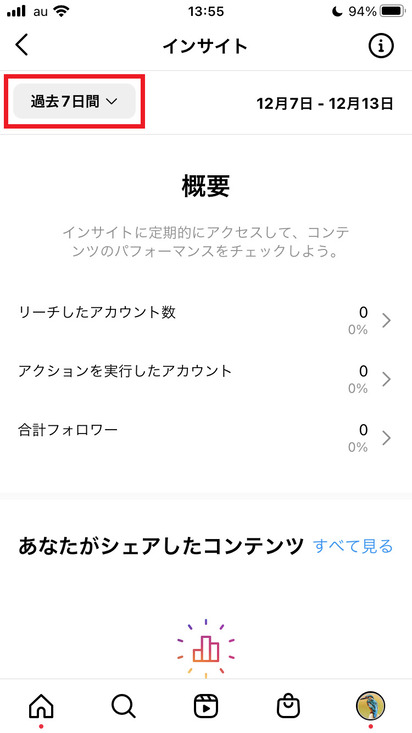
5-1. Instagramインサイトで確認できる項目
Instagramインサイトで確認できる項目について、詳しく紹介していきます。
・リーチしたアカウント数
リーチしたアカウント数とは、要するに投稿を見たユーザー数のことです。
※例えば1人のユーザーが同じ投稿を3回見た場合、リーチしたアカウント数は「1回」のみです。
またリーチしたアカウントについて「フォロワーかどうか?」「どの投稿にリーチしたのか?」などの詳しい情報まで確認できます。
リーチしたアカウント数ではどれだけのユーザーに見てもらえているかを確認できますので、主にユーザーの幅をチェックしたいときに見るべき指標です。
・インプレッション数
リーチしたアカウント数からは、インプレッション数も確認できます。
インプレッション数とは、タイムラインに投稿が表示された回数のことです。
※例えば1人のユーザーが同じ投稿を3回見た場合、インプレッション数は「3回」です。
インプレッション数ではどれだけ投稿が表示されたかを確認できますので、単純に投稿の露出頻度を把握するのに役立ちます。
またリーチしたアカウント数が少ないにも関わらずインプレッション数が多い場合、1ユーザーあたりの表示回数が多く濃いユーザーを獲得できているとわかります。
逆にリーチしたアカウント数とインプレッション数が近い場合は、ユーザーをファン化できていない可能性が高いです。
このようにデータ同士を掛け合わせることで、より具体的にユーザーの行動を把握することも可能です。
・アクションを実行したアカウント
アクションを実行したアカウントとは「いいね!」や「シェア」などのアクションを起こしたアカウント数のことです。
※例えば1人のユーザーが同じアカウントの投稿に3ついいね!を押した場合、アクションを実行したアカウント数は「1回」のみです。
それぞれの投稿ごとにアクションの種類や回数も確認できますので、人気の投稿を探すときにも便利です。
・合計フォロワー
合計フォロワーでは、その名の通り合計のフォロワー数を確認できます。
フォロワー数が100人以上いる場合には、年齢、性別、地域などを確認することも可能です。
また期間を指定することで、フォロワーの推移をグラフで確認することもできます。
合計フォロワーではフォロワーの属性を把握するだけでなく、どのような施策でフォロワーが増加したかをチェックするのにも役立ちます。
・あなたがシェアしたコンテンツ
あなたがシェアしたコンテンツでは、各投稿ごとに「インプレッション数」や「いいね!数」を確認できます。
投稿ごとのデータを確認したい場合は、あなたがシェアしたコンテンツをチェックするのがおすすめです。
6. まとめ

この記事では、インスタのプロアカウントについて紹介してきました。
プロアカウントを適用することで、ビジネスに役立つ機能をいくつも使えるようになります。
特にInstagramインサイトではデータ分析ができるようになりますので、ビジネス用のアカウントであればぜひとも使いたい機能です。
まだプロアカウントを適用していない方は、この記事を参考にしながらプロアカウントへの移行を進めてみてください。












